Linux第1步_VMware软件安装
发布时间:2024年01月04日
1、双击“VMware-workstation-full-15.5.0-14665864”,得到下面的界面:

 ?
?
2、等待几分钟,得到下面的界面:
?
?3、点击“下一步”
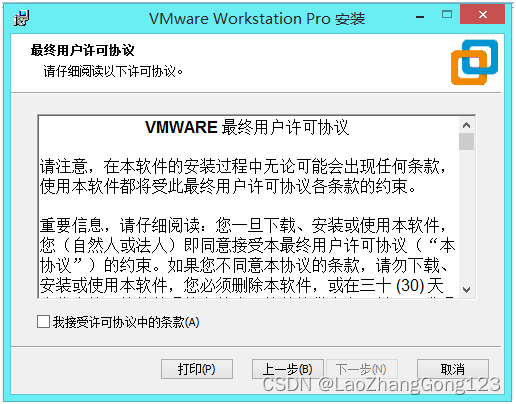
?4、勾选“我接受许可协议中的条款(A)”,见下图:
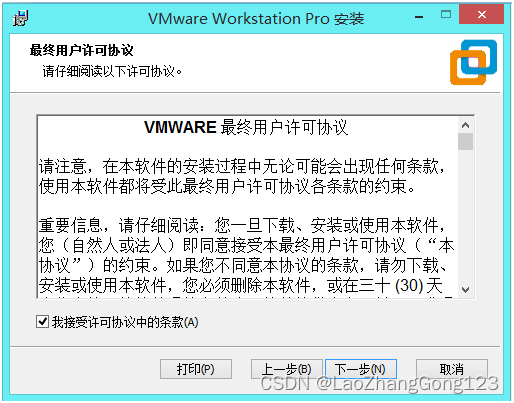
5、点击“下一步”,得到下图:
?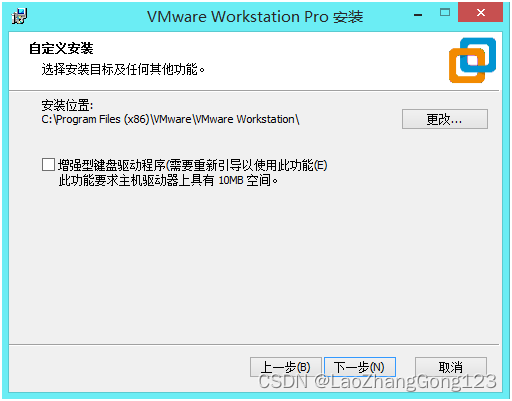
?6、点击“下一步”,得到下图:
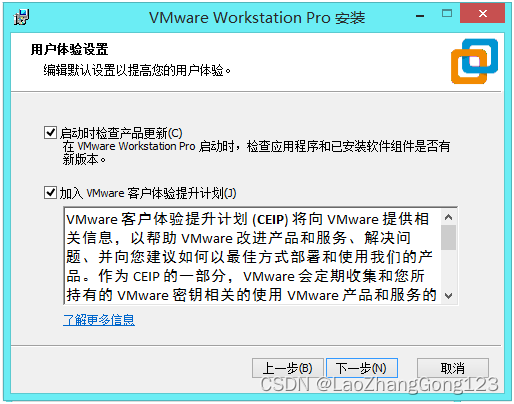
?7、取消勾选“启动时检查产品更新(C)”,取消勾选“加入VMare客户体验提升计划(J)”,见下图:
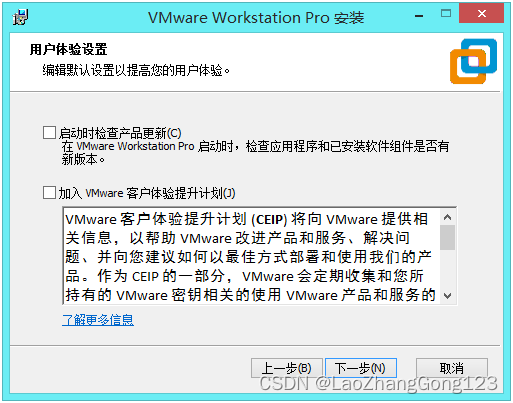
?8、点击“下一步”,得到下图:
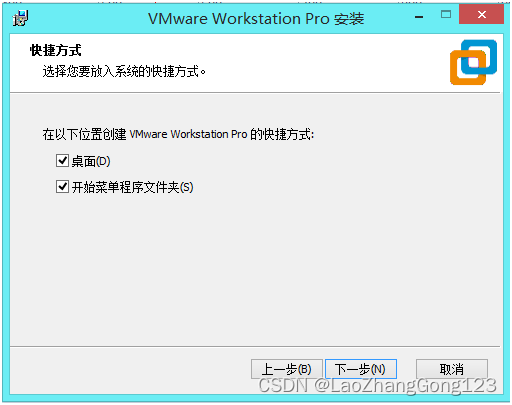
?9、点击“下一步”,得到下图:
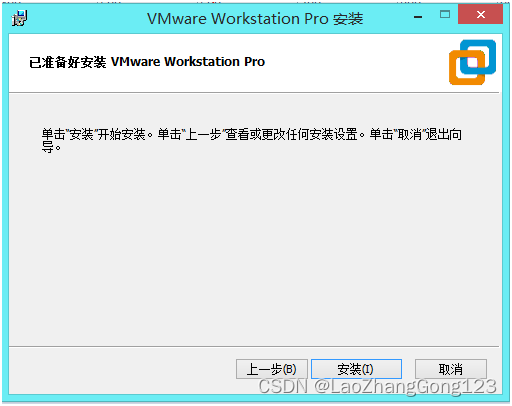
?10、点击“安装”,得到下图:
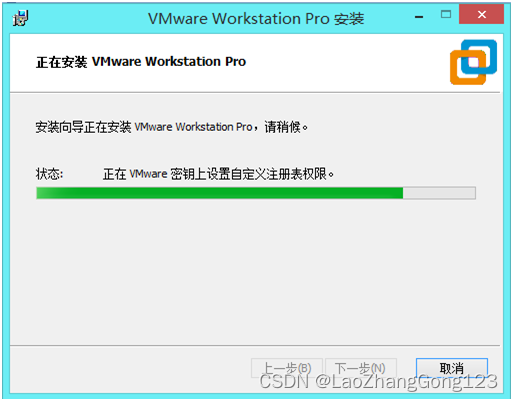
?11、等待几分钟得到下面的界面:
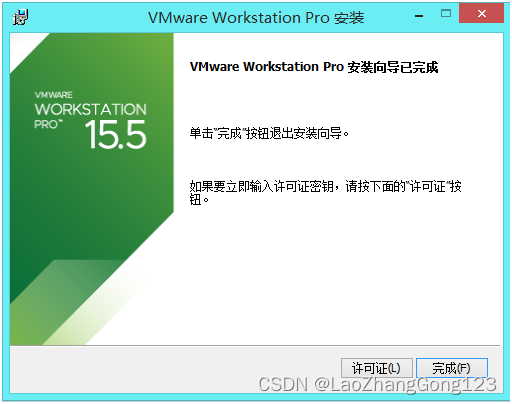
?12、点击许可证,得到下面的界面:
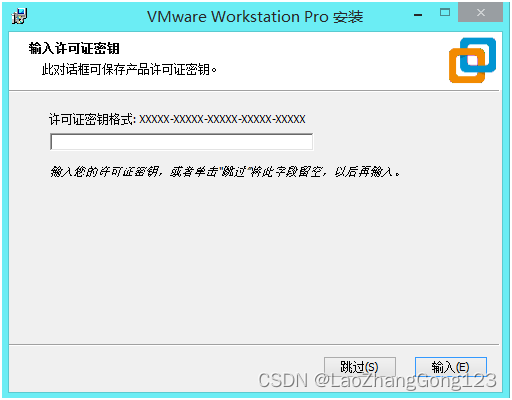
?13、将UY758-0RXEQ-M81WP-8ZM7Z-Y3HDA填入,见下图:

?14、点击“输入”,得到下图:

?15、点击“完成”,至此VMware-workstation-full-15.5.0-14665864软件安装完成。得到下图,重启计算机。
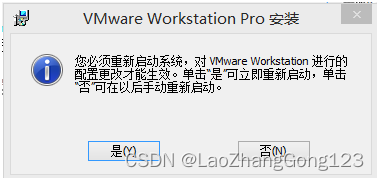
?
文章来源:https://blog.csdn.net/weixin_42550185/article/details/135385118
本文来自互联网用户投稿,该文观点仅代表作者本人,不代表本站立场。本站仅提供信息存储空间服务,不拥有所有权,不承担相关法律责任。 如若内容造成侵权/违法违规/事实不符,请联系我的编程经验分享网邮箱:chenni525@qq.com进行投诉反馈,一经查实,立即删除!
本文来自互联网用户投稿,该文观点仅代表作者本人,不代表本站立场。本站仅提供信息存储空间服务,不拥有所有权,不承担相关法律责任。 如若内容造成侵权/违法违规/事实不符,请联系我的编程经验分享网邮箱:chenni525@qq.com进行投诉反馈,一经查实,立即删除!
最新文章
- Python教程
- 深入理解 MySQL 中的 HAVING 关键字和聚合函数
- Qt之QChar编码(1)
- MyBatis入门基础篇
- 用Python脚本实现FFmpeg批量转换
- jdbc建立java和sql的连接
- 【Dubbo】默认hession2反序列化机制导致dubbo接口返回HashMap
- 枚举的使用
- openssl3.2 - 官方demo学习 - digest - EVP_MD_stdin.c
- Java学习苦旅(二十七)——Java中的集合框架
- MATLAB - 使用 RRT 进行挖掘机运动规划
- Ubuntu18.04、CUDA11.1安装TensorRT
- Cortex-M3与M4权威指南——嵌入式软件开发概论
- 机器视觉系统选型-项目评估流程
- 【损失函数】Hinge Loss 合页损失